X
Questo articolo è stato scritto in collaborazione con il nostro team di editor e ricercatori esperti che ne hanno approvato accuratezza ed esaustività.
Il Content Management Team di wikiHow controlla con cura il lavoro dello staff di redattori per assicurarsi che ogni articolo incontri i nostri standard di qualità.
Questo articolo è stato visualizzato 40 887 volte
Questo articolo mostra come scaricare e installare il browser Tor su un computer Linux.
Passaggi
Parte 1
Parte 1 di 2:
Scaricare il Package di Tor
-
1Accedi al sito web ufficiale di Tor. Apri questo indirizzo con il browser internet che preferisci. Si tratta della pagina web da cui puoi scaricare il file di installazione di Tor.
-
2Accedi alla scheda Download. Premi l'omonimo pulsante posto nella parte superiore destra della pagina apparsa. Verrai reindirizzato automaticamente alla sezione da cui potrai scaricare il file di installazione di Tor.
-
3Premi il pulsante Download. È di colore viola ed è collocato sul lato sinistro della pagina.
- Il pulsante indicato dovrebbe mostrare la scritta "Linux 64-bit" nella parte inferiore. Se riporta il nome di un altro sistema operativo, per esempio "Windows", prima di premerlo seleziona il link Linux posto sulla destra.
- Se ti viene chiesto di scegliere cosa fare con il file di installazione, assicurati di selezionare la voce "Salva" o "Download" prima di continuare.
-
4Attendi che il download del file di installazione sia completo. Dovrebbero essere necessari solo pochi secondi.
-
5Prendi nota del nome completo del file di installazione. Dovrebbe essere visualizzato in un punto specifico della finestra del browser. Per poter installare Tor sul computer, è necessario conoscere la lingua e il numero di versione del programma.
- Per esempio, scaricando la versione a 64- bit in lingua italiana di Tor otterrai un file di installazione denominato nel seguente modo "tor-browser-linux64-7.5.2_it.tar.xz".
- Se non riesci a individuare il nome completo del file di installazione appena scaricato, prova a cercarlo all'interno della cartella "Download" del computer.
Pubblicità
Parte 2
Parte 2 di 2:
Installare Tor
-
1Apri una finestra "Terminale" cliccando l'icona . È caratterizzata da un quadrato nero al cui interno sono visibili dei caratteri bianchi. Normalmente è posizionata sul Dock di sistema o sul desktop.
- Usando alcune versioni di Linux dovrai prima accedere al menu principale e scegliere la voce Terminale dall'elenco delle applicazioni disponibili.
- In alternativa, premi la combinazione di tasti Alt+Ctrl+T.
-
2Accedi alla cartella "Download". Digita il comando cd Downloads e premi il tasto Invio. In questo modo il prompt dei comandi della finestra "Terminale" farà riferimento alla cartella indicata dove dovrebbe essere presente il file di installazione di Tor scaricato in precedenza.
- Se hai salvato il file in una cartella diversa da quella indicata, dovrai modificare il comando in modo da avere accesso alla directory corretta.
-
3Estrai il file di installazione di Tor. Digita il comando tar -xvJf tor-browser-linux64-7.5.2_codice_lingua.tar.xz all'interno della finestra "Terminale", avendo l'accortezza di sostituire il parametro "codice_lingua" con la lingua che hai scelto, per esempio it, quindi premi il tasto Invio.[1]
- Per esempio, per decomprimere il file di installazione della versione a 64-bit in lingua italiana di Tor, dovrai digitare il comando tar -xvJf tor-browser-linux64-7.5.2_it.tar.xz e premere il tasto Invio.
-
4Accedi alla directory di Tor. Digita il comando cd tor-browser_lingua, dove il parametro lingua rappresenta la lingua della versione di Tor che hai scaricato, quindi premi il tasto Invio.
-
5Avvia Tor. Digita il comando ./start-tor-browser.desktop e premi il tasto Invio. A questo punto attendi che la finestra di Tor relativa alla configurazione iniziale venga visualizzata a video.
-
6Premi il pulsante Connetti. È collocato nella parte inferiore sinistra della finestra apparsa. In questo modo il programma potrà connettersi alla rete Tor e, una volta stabilita la connessione, verrà visualizzata la finestra del browser. A questo punto dovresti essere in grado di navigare nel web senza alcun problema usando Tor.Pubblicità
Consigli
- Contrariamente a quello che le persone credono, il browser Tor non è affatto pericoloso e non è illegale utilizzarlo. A dimostrazione di questo concetto è infatti basato su una vecchia versione di Firefox.
- Anche se la maggior parte delle applicazioni devono essere installate su Linux usando il comando sudo apt-get install <nome_programma>, Tor è un browser internet portabile che può essere installato dovunque. Questo significa che i relativi file devono essere creati in modo specifico, aspetto che un tradizionale file di installazione non potrebbe offrire.
Pubblicità
Avvertenze
- Spesso Tor viene utilizzato per accedere a quello che viene definito il "dark web" o "deep web". Si tratta sostanzialmente di una sezione della rete di internet che non viene indicizzata dai normali motori di ricerca. Evita di utilizzare Tor per questo scopo dato che normalmente si tratta di una procedura rischiosa che potrebbe essere illegale nel paese in cui vivi.
- Quando si usa il browser Tor occorre tenere in considerazione alcuni aspetti importanti:
- Tor non è in grado di rendere anonimo tutto il traffico dati verso il web. Le uniche comunicazioni che vengono occultate sono quelle generate da Firefox. Gli altri browser o altre applicazioni devono essere configurati in modo che usino dei server proxy prima di avere accesso alla rete Tor.
- Il pulsante Tor presente in Firefox è in grado di bloccare strumenti e tecnologie che possono potenzialmente risalire alla tua identità. Questo tipo di elementi includono: Java, ActiveX, RealPlayer, QuickTime e il plug-in di Adobe. Per poter utilizzare questi componenti all'interno del browser Tor, il file di configurazione deve essere modificato manualmente.
- I cookie che erano presenti nel sistema prima che Tor venisse installato potrebbero continuare a garantire a terze parti l'accesso ai dati relativi all'identità dell'utente. Per rendere la navigazione nel web completamente anonima, occorre cancellare tutti i cookie presenti nel computer prima di installare Tor.
- La rete Tor cripta tutti i dati che transitano al suo interno, cioè dal nodo di ingresso fino a quello di uscita. Per proteggere completamente le proprie informazioni, gli utenti dovrebbero utilizzare il protocollo "HTTPS" o un altro sistema sicuro di criptazione.
- Verifica sempre l'integrità di tutte le applicazioni che scarichi dalla rete di Tor. Le applicazioni potrebbero rappresentare un potenziale problema se un router della rete Tor è stato compromesso.
Pubblicità
Informazioni su questo wikiHow
Pubblicità
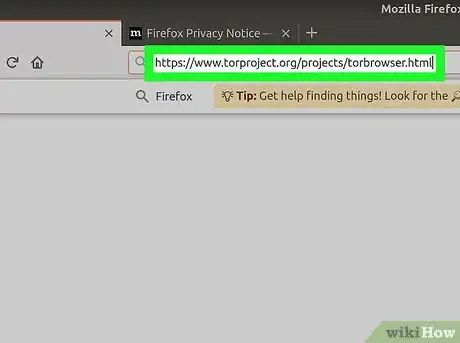
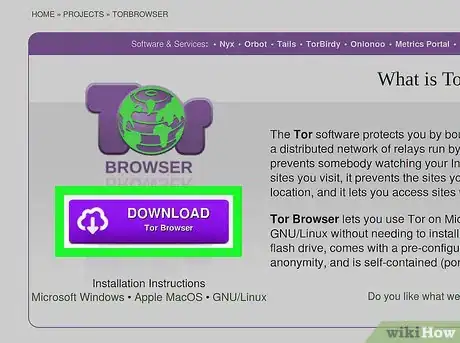
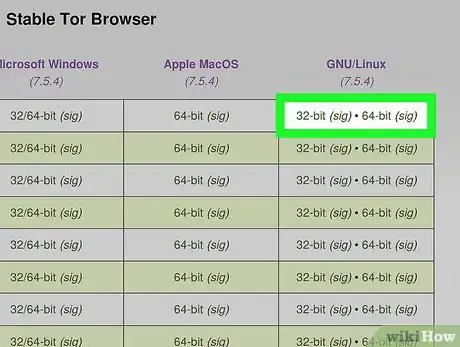
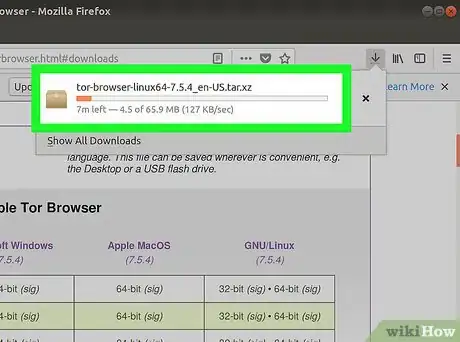
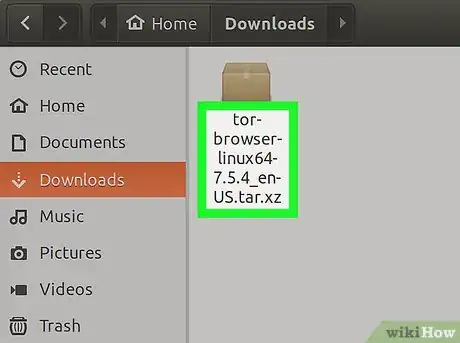
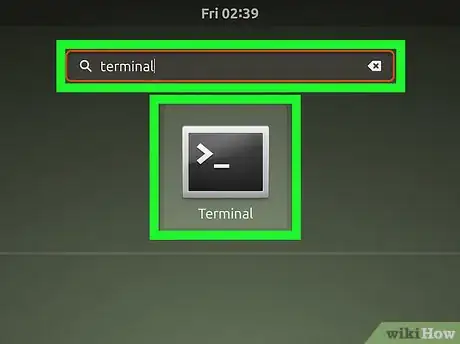

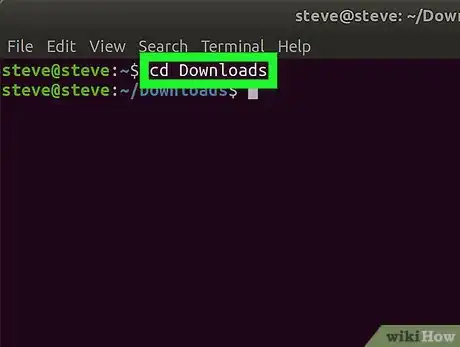
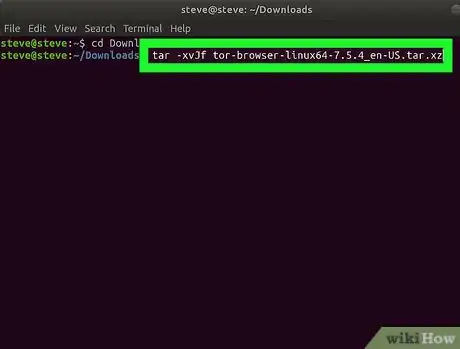
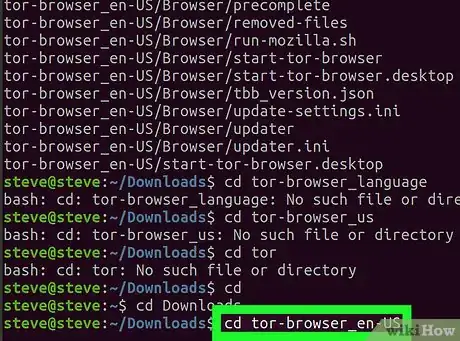
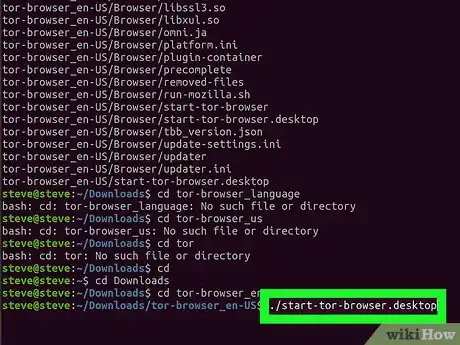

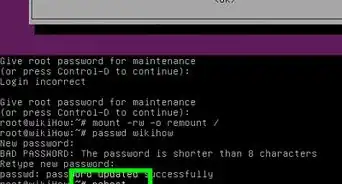
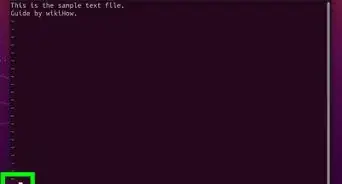
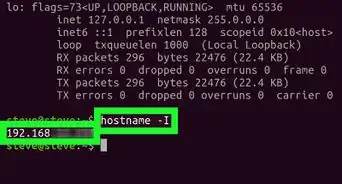
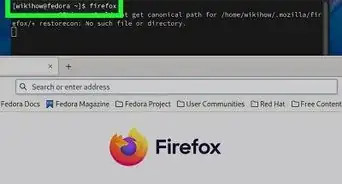
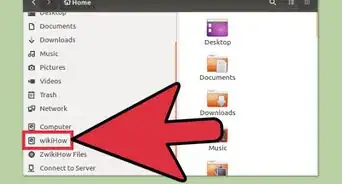
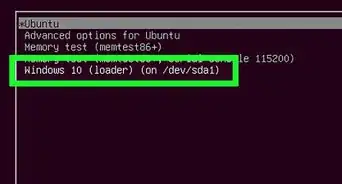
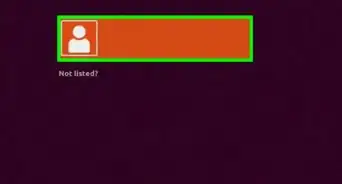
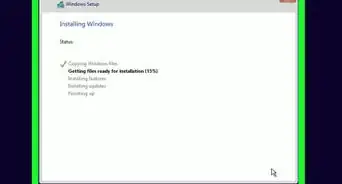
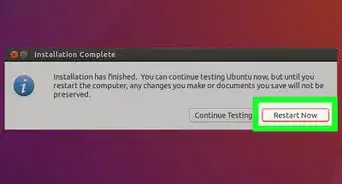
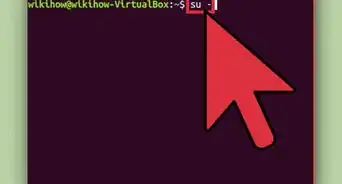
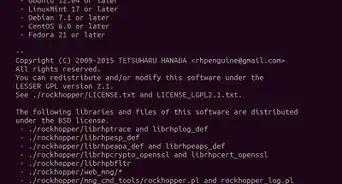
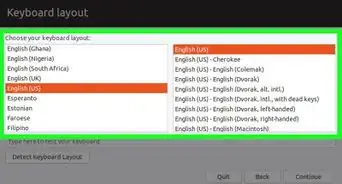

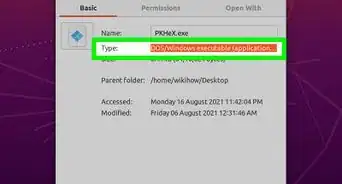

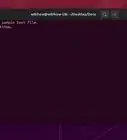

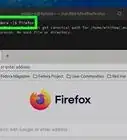

Il Content Management Team di wikiHow controlla con cura il lavoro dello staff di redattori per assicurarsi che ogni articolo incontri i nostri standard di qualità. Questo articolo è stato visualizzato 40 887 volte